在win7強大的搜索功能中,中是會在搜索之後留下搜索記錄,這對於個人隱私來說,還是比較不安全的。因此在搜索之後最好不要留下搜索記錄,以免隱私被發現。
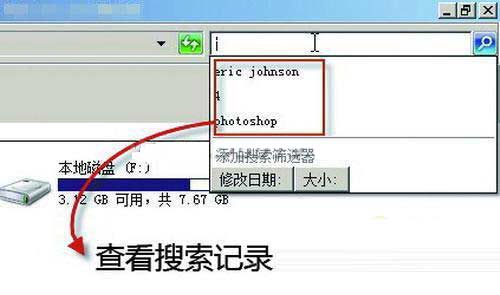
刪除搜索記錄
在資源管理器的搜索窗口中並沒有關於清除搜索記錄的設置,控制面板中也沒有刪除的相關選項,有時候使用優化軟件也無法刪除,那麼如何來刪除搜索記錄呢?
還是需要在注冊表中來進行操作,在開始菜單的搜索欄中輸入“regedit”進入注冊表,依次找到如下鍵值:HKEY_CURRENT_USERSoftwareMicrosoftWindowsCurrentVersionExplorerWordWheelQuery,刪除右邊子項中除了名為默認的項即可。如果怕刪錯可以先選擇上方工具欄的“導出”功能來備份注冊表,有問題時再恢復即可。
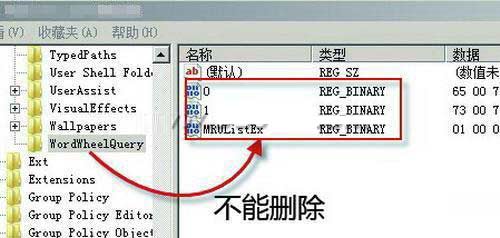
通過組策略禁留搜索記錄
當然要徹底地讓搜索記錄消失無蹤影,我們還是需要在組策略中進行一番限制,畢竟每次進入注冊表刪除太麻煩了。
第一步:按【Win鍵+R】打開運行窗口(或者直接在“搜索”框裡)輸入gpedit.msc後按回車鍵,打開組策略設置窗口。
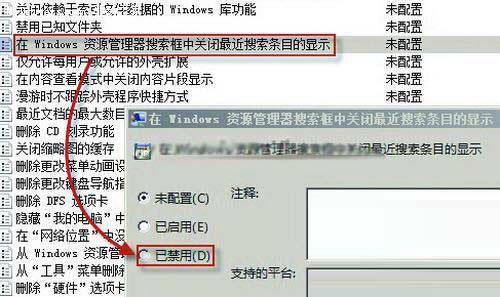
第二步:打開“用戶配置→管理模板→Windows組件→Windows資源管理器”,選擇右側窗格中的“在Windows資源管理器搜索框中關閉最近搜索條目的顯示”項目,雙擊該項目打開屬性窗口,在這裡選擇“已啟用”,最後單擊“確定”即可啟用該功能,這樣以後就不會自動保存搜索記錄了。
注意:如何提高搜索速度
把硬盤分區添加到索引會大大提高搜索速度,雖然在第一次進行索引的時候速度會比較慢,但是在索引完成之後,搜索文件基本上就是一秒鐘就搞定。可以在控制面板的“索引選項”中進行詳細設置。
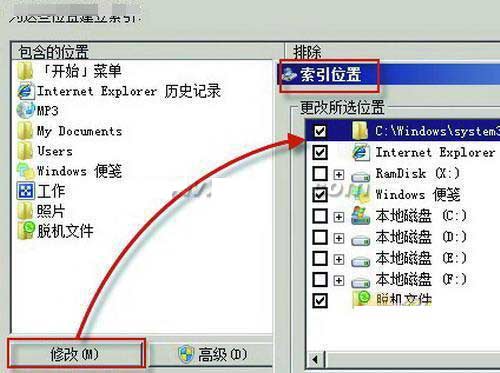
設置文件索引
在Windows系統中,很多設置都可以在組策略中修改,有興趣研究Windows的朋友可以多看看組策略中的各種選項和設置,收獲一定不會校其實組策略和注冊表是有聯系的,系統的注冊表保存系統軟件和應用軟件配置的數據庫,而隨著Windows功能越來越豐富,注冊表裡的配置項目也越來越多,很多配置都可以自定義設置,但這些配置分布在注冊表的各個角落,如果是手工配置,是非常麻煩的。而組策略則將系統重要的配置功能匯集成各種配置模塊,供用戶直接使 用,從而達到方便管理計算機的目的。